با تغییر وضوح صفحه نمایش کامپیوتر خود به صفحه کوچکتر ، می توانید عناصر نمایش داده شده روی صفحه را بزرگتر کرده و اسناد و متن را راحت تر بخوانید. همچنین می توانید عناصر نمایش داده شده روی صفحه را کوچکتر کنید تا بتوانید با تغییر وضوح صفحه کامپیوتر به بزرگتر ، داده های بیشتری را مشاهده کنید. وضوح صفحه کامپیوتر ویندوز را می توان در کنترل پنل یا تنظیمات و وضوح صفحه کامپیوتر Mac OS X را می توان در تنظیمات سیستم تغییر داد.
گام
روش 1 از 5: ویندوز 8
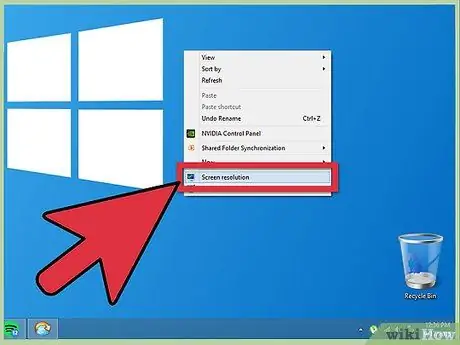
مرحله 1. روی میز کار راست کلیک کرده و "Resolution Screen" را انتخاب کنید
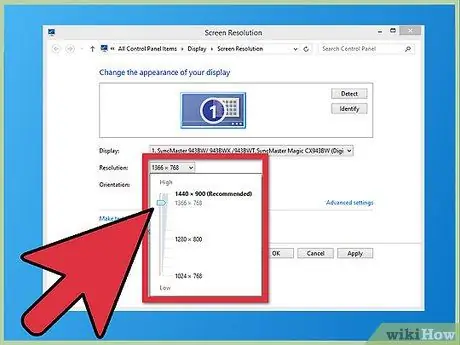
مرحله 2. در منوی "Resolution" ، روی دکمه پیمایش بالا یا پایین کلیک کنید و وضوح صفحه مورد نظر را انتخاب کنید
هر چه وضوح صفحه نمایش کمتر باشد ، عناصر و متن روی صفحه بزرگتر ظاهر می شود. هرچه وضوح صفحه نمایش بیشتر باشد ، عناصر و متن روی صفحه کوچکتر ظاهر می شود.
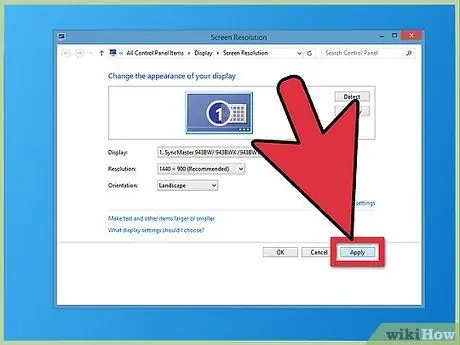
مرحله 3. "اعمال کنید
” و وضوح صفحه نمایش تغییر خواهد کرد.
روش 2 از 5: ویندوز 7
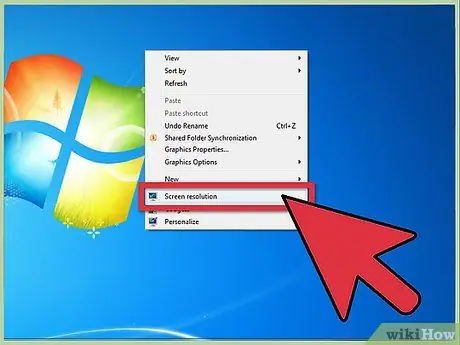
مرحله 1. روی میز کار راست کلیک کرده و "Resolution Screen" را انتخاب کنید
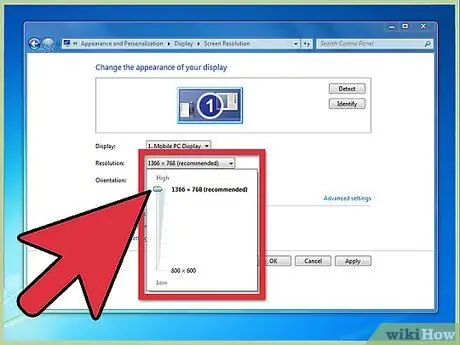
مرحله 2. در منوی "Resolution" ، روی دکمه پیمایش بالا یا پایین کلیک کنید و وضوح صفحه مورد نظر را انتخاب کنید
هر چه وضوح صفحه نمایش کمتر باشد ، عناصر و متن روی صفحه بزرگتر ظاهر می شود. هرچه وضوح صفحه نمایش بیشتر باشد ، عناصر و متن روی صفحه کوچکتر ظاهر می شود.
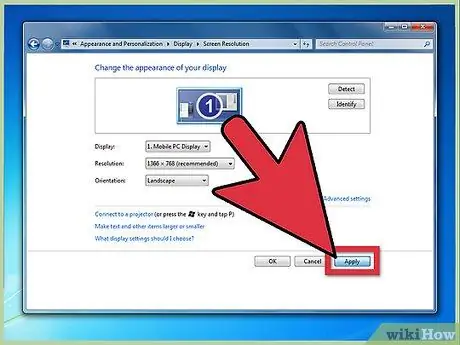
مرحله 3. روی "اعمال" و سپس "ذخیره" برای ذخیره تغییرات خود کلیک کنید
روش 3 از 5: ویندوز ویستا
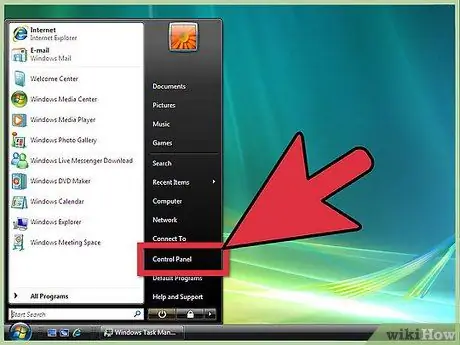
مرحله 1. روی "شروع" کلیک کرده و "Control Panel" را انتخاب کنید.” پنجره Control Panel روی صفحه باز می شود.
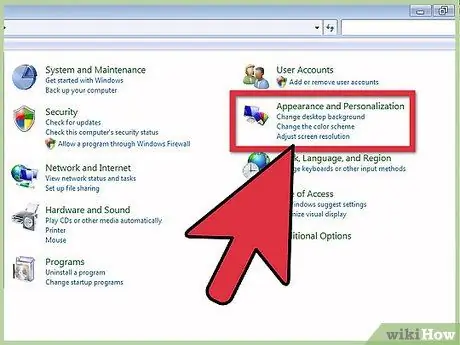
مرحله 2. روی "ظاهر و شخصی سازی" و سپس "شخصی سازی" کلیک کنید
”
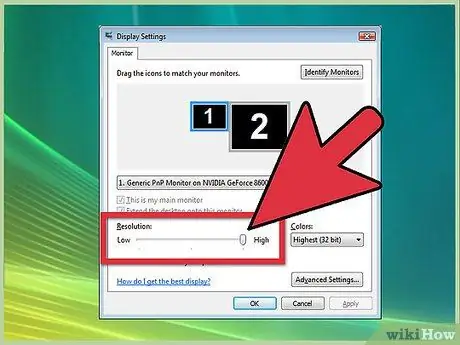
مرحله 3. روی "نمایش تنظیمات" کلیک کنید و دکمه چرخان را به چپ یا راست ببرید تا وضوح صفحه مورد نظر را انتخاب کنید
هرچه وضوح صفحه نمایش کمتر باشد ، عناصر و متن روی صفحه بزرگتر ظاهر می شود. هرچه وضوح صفحه نمایش بیشتر باشد ، عناصر و متن روی صفحه کوچکتر ظاهر می شود.
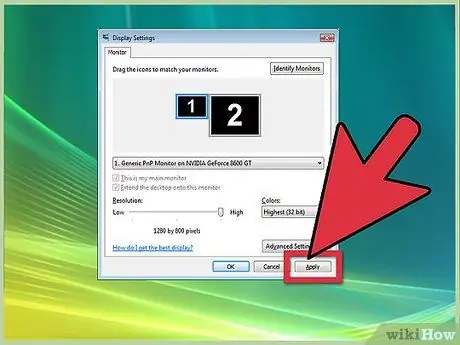
مرحله 4. روی "اعمال کنید" کلیک کنید
” و وضوح صفحه نمایش تغییر خواهد کرد.
روش 4 از 5: ویندوز XP
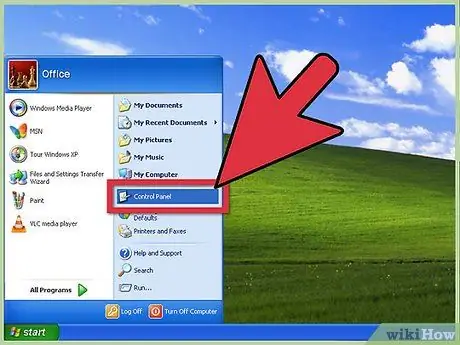
مرحله 1. روی "شروع" کلیک کرده و "Control Panel" را انتخاب کنید
” پنجره Control Panel روی صفحه باز می شود.
اگر نماد ظاهر نمی شود ، روی "Switch to Classic View" در قسمت سمت چپ کنترل پنل کلیک کنید. شما باید Classic View را فعال کنید تا بتوانید وضوح صفحه را تغییر دهید
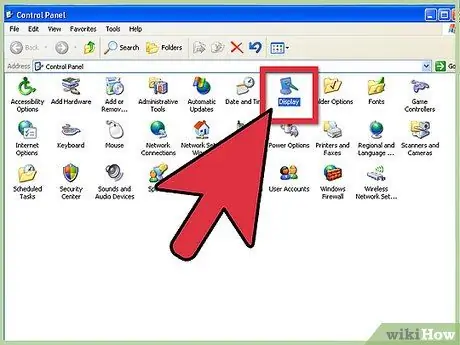
مرحله 2. روی "نمایش" کلیک کنید ، سپس روی "تنظیمات" کلیک کنید تا منوی "وضوح صفحه" نمایش داده شود
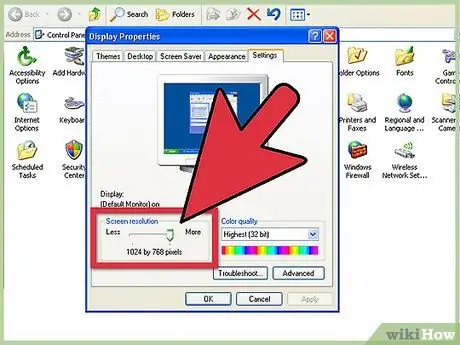
مرحله 3. دکمه چرخان را به چپ یا راست حرکت دهید تا وضوح صفحه مورد نظر را انتخاب کنید
هرچه وضوح صفحه نمایش کمتر باشد ، عناصر و متن روی صفحه بزرگتر ظاهر می شود. هرچه وضوح صفحه نمایش بیشتر باشد ، عناصر و متن روی صفحه کوچکتر ظاهر می شود.
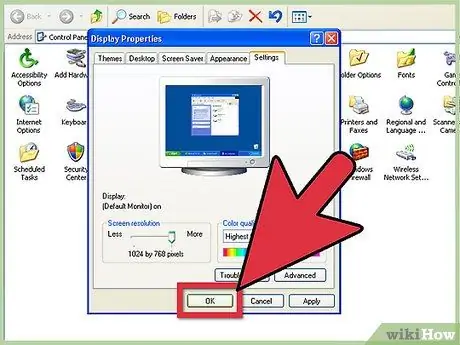
مرحله 4. روی "OK" و "بستن" کلیک کنید
” وضوح صفحه نمایش تغییر می کند.
روش 5 از 5: Mac OS X
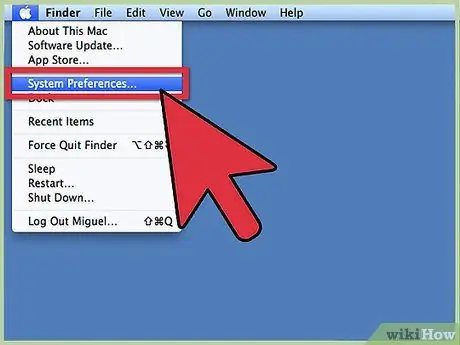
مرحله 1. روی منوی Apple کلیک کرده و "System Preferences" را انتخاب کنید
” پنجره System Preferences روی صفحه باز می شود.
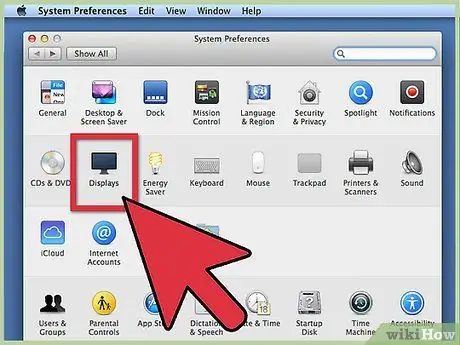
مرحله 2. روی "Displays" کلیک کنید و منوی "Display" را انتخاب کنید
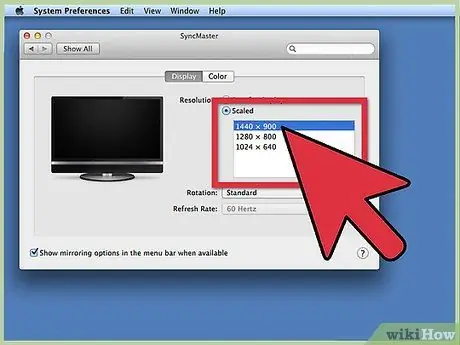
مرحله 3. روی "Scaled" کلیک کنید و وضوح صفحه را از تنظیمات موجود انتخاب کنید
هر چه وضوح صفحه نمایش کمتر باشد ، عناصر و متن روی صفحه بزرگتر ظاهر می شود. هرچه وضوح صفحه نمایش بیشتر باشد ، عناصر و متن روی صفحه کوچکتر ظاهر می شود.
اگر به صفحه دیگری متصل هستید ، کلید "Option" را فشار داده و نگه دارید و روی "Scaled" کلیک کنید تا وضوح صفحه دوم تغییر کند
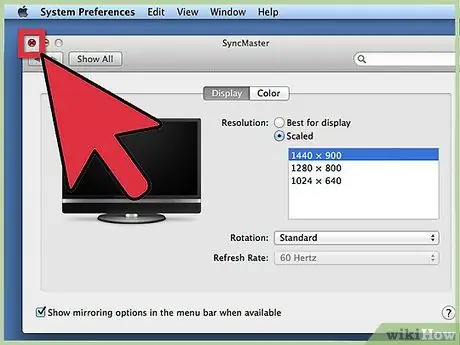
مرحله 4. پنجره System Preferences را ببندید
وضوح صفحه نمایش تغییر می کند.







